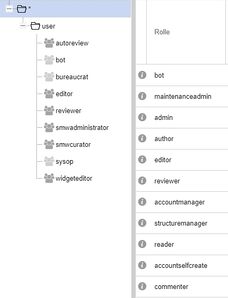Testsystem konfigurieren/Benutzer anlegen und verrechten: Unterschied zwischen den Versionen
← Testsystem konfigurieren/Benutzer anlegen und verrechten
K |
Inhaltsverzeichnis
Grundlagen: Das Rechte- und Rollenkonzept des Wikis[Bearbeiten | Quelltext bearbeiten]
Um hier richtig administrieren zu können, ist ein Verständnis des Konzepts Voraussetzung. Ausgangspunkt für die Rechtevergabe ist nämlich nicht der einzelne Benutzer, sondern die Benutzergruppe, die mit verschiedenen Rollen und damit Rechten ausgestattet ist. Dabei addieren sich die Berechtigungen auf, wenn der Benutzer in mehreren Gruppen ist.
Es folgt also diesem Schema:
Im Wiki gibt es bereits folgende hierarchisch aufgebauten Standardgruppen und -rollen:
* ist die Gruppe in der jeder Besucher des Wikis erst einmal automatisch ist, denn dies ist die Gruppe der unangemeldeten Nutzer.
user ist die Gruppe der Benutzer, die im Wiki angemeldet sind - also einen Account haben und eingeloggt sind.
Alle weiteren Gruppen stehen auf einer Ebene und sind hierarchisch den beiden anderen Gruppen übergeordnet. Sie bilden dann bereits bestimmte Funktionen ab, z.B. editor (jemand mit schreibendem Zugriff) oder sysop (ein Administrator mit vollen Berechtigungen).
Die Rollen in der Spalte daneben enthalten Sets von Berechtigungen. Die Rollen werden bei den Gruppen aktiviert und damit werden die Gruppen mit den Berechtigungen ausgestattet. Je nach Gruppe, die ein Benutzer bekommt, bekommt er also auch die entsprechenden Berechtigungen als Ausstattung.
Neuen Benutzer anlegen[Bearbeiten | Quelltext bearbeiten]
Öffnen Sie die Benutzerverwaltung im Admin-Reiter der Navigation. Dort legen Sie über das Plus-Symbol einen neuen Benutzer an, indem Sie die geforderten Daten angeben. Durch die Auswahl einer oder mehrerer Gruppen versehen Sie den Benutzer mit den Berechtigungen.
In diesem Wiki ist der Zugriff ohne Anmeldung (also ohne Account) nicht gestattet. Die Gruppe * hat also keinerlei Berechtigung - auch keinen Lesezugriff. Um Ihrem neuen Wikinutzer also eine Interaktion mit dem Wiki zu ermöglichen, muss dieser mindestens angemeldet sein. Nach Anmeldung ist dieser automatisch in der Gruppe "user", kann damit im Wiki lesen, suchen, Seiten erstellen und löschen - er hat also bearbeitenden Zugriff auf alles Wichtige im Wiki. Soll der neue Nutzer das Wiki auch verwalten können, müssen Sie ihm noch die Gruppe "Administratoren" zuweisen.
Hilfreiche Links in unser BlueSpice Helpdesk[Bearbeiten | Quelltext bearbeiten]
==Grundlagen: Das Rechte- und Rollenkonzept des Wikis==
Um hier richtig administrieren zu können, ist ein Verständnis des Konzepts Voraussetzung. Ausgangspunkt für die Rechtevergabe ist nämlich nicht der einzelne Benutzer, sondern die Benutzergruppe, die mit verschiedenen Rollen und damit Rechten ausgestattet ist. Dabei addieren sich die Berechtigungen auf, wenn der Benutzer in mehreren Gruppen ist.
Es folgt also diesem Schema:
<bs:drawio filename="Rechtekonzept" />
Im Wiki gibt es bereits folgende hierarchisch aufgebauten Standardgruppen und -rollen:
<br />
[[Datei:Gruppen und Rollen.jpg|links|rahmenlos|298x298px]]
'''*''' ist die Gruppe in der jeder Besucher des Wikis erst einmal automatisch ist, denn dies ist die Gruppe der unangemeldeten Nutzer.
'''user''' ist die Gruppe der Benutzer, die im Wiki angemeldet sind - also einen Account haben und eingeloggt sind.
'''Alle weiteren Gruppen''' stehen auf einer Ebene und sind hierarchisch den beiden anderen Gruppen übergeordnet. Sie bilden dann bereits bestimmte Funktionen ab, z.B. editor (jemand mit schreibendem Zugriff) oder sysop (ein Administrator mit vollen Berechtigungen).
Die Rollen in der Spalte daneben enthalten Sets von Berechtigungen. Die Rollen werden bei den Gruppen aktiviert und damit werden die Gruppen mit den Berechtigungen ausgestattet. Je nach Gruppe, die ein Benutzer bekommt, bekommt er also auch die entsprechenden Berechtigungen als Ausstattung.
===Neuen Benutzer anlegen===
[[Datei:Benutzer anlegen.jpg|mini|Benutzer in der Benutzerverwaltung hinzufügen]]
Öffnen Sie die Benutzerverwaltung im Admin-Reiter der Navigation. Dort legen Sie über das Plus-Symbol einen neuen Benutzer an, indem Sie die geforderten Daten angeben. Durch die Auswahl einer oder mehrerer Gruppen versehen Sie den Benutzer mit den Berechtigungen.
In diesem Wiki ist der Zugriff ohne Anmeldung (also ohne Account) nicht gestattet. Die Gruppe <nowiki>*</nowiki> hat also keinerlei Berechtigung - auch keinen Lesezugriff. Um Ihrem neuen Wikinutzer also eine Interaktion mit dem Wiki zu ermöglichen, muss dieser mindestens angemeldet sein. Nach Anmeldung ist dieser automatisch in der Gruppe "user", kann damit im Wiki lesen, suchen, Seiten erstellen und löschen - er hat also bearbeitenden Zugriff auf alles Wichtige im Wiki. Soll der neue Nutzer das Wiki auch verwalten können, müssen Sie ihm noch die Gruppe "Administratoren" zuweisen.
<br />
===Hilfreiche Links in unser BlueSpice Helpdesk===
*[https://de.wiki.bluespice.com/wiki/Handbuch:Erweiterung/BlueSpicePermissionManager Rechteverwaltung]
*[https://de.wiki.bluespice.com/wiki/Das_Konzept_der_Namensr%C3%A4ume Konzept der Namensräume]
*[https://de.wiki.bluespice.com/wiki/Handbuch:Erweiterung/BlueSpiceGroupManager Gruppenverwaltung]
__INHALTSVERZEICHNIS_ERZWINGEN__| (Eine dazwischenliegende Version desselben Benutzers wird nicht angezeigt) | |||
| Zeile 5: | Zeile 5: | ||
<bs:drawio filename="Rechtekonzept" /> | <bs:drawio filename="Rechtekonzept" /> | ||
| + | |||
Im Wiki gibt es bereits folgende hierarchisch aufgebauten Standardgruppen und -rollen: | Im Wiki gibt es bereits folgende hierarchisch aufgebauten Standardgruppen und -rollen: | ||
| Zeile 22: | Zeile 23: | ||
| − | + | ==Neuen Benutzer anlegen== | |
[[Datei:Benutzer anlegen.jpg|mini|Benutzer in der Benutzerverwaltung hinzufügen]] | [[Datei:Benutzer anlegen.jpg|mini|Benutzer in der Benutzerverwaltung hinzufügen]] | ||
Öffnen Sie die Benutzerverwaltung im Admin-Reiter der Navigation. Dort legen Sie über das Plus-Symbol einen neuen Benutzer an, indem Sie die geforderten Daten angeben. Durch die Auswahl einer oder mehrerer Gruppen versehen Sie den Benutzer mit den Berechtigungen. | Öffnen Sie die Benutzerverwaltung im Admin-Reiter der Navigation. Dort legen Sie über das Plus-Symbol einen neuen Benutzer an, indem Sie die geforderten Daten angeben. Durch die Auswahl einer oder mehrerer Gruppen versehen Sie den Benutzer mit den Berechtigungen. | ||
| Zeile 30: | Zeile 31: | ||
<br /> | <br /> | ||
| − | + | ==Hilfreiche Links in unser BlueSpice Helpdesk== | |
*[https://de.wiki.bluespice.com/wiki/Handbuch:Erweiterung/BlueSpicePermissionManager Rechteverwaltung] | *[https://de.wiki.bluespice.com/wiki/Handbuch:Erweiterung/BlueSpicePermissionManager Rechteverwaltung] | ||
*[https://de.wiki.bluespice.com/wiki/Das_Konzept_der_Namensr%C3%A4ume Konzept der Namensräume] | *[https://de.wiki.bluespice.com/wiki/Das_Konzept_der_Namensr%C3%A4ume Konzept der Namensräume] | ||
*[https://de.wiki.bluespice.com/wiki/Handbuch:Erweiterung/BlueSpiceGroupManager Gruppenverwaltung] | *[https://de.wiki.bluespice.com/wiki/Handbuch:Erweiterung/BlueSpiceGroupManager Gruppenverwaltung] | ||
| + | |||
| + | __INHALTSVERZEICHNIS_ERZWINGEN__ | ||